L-Connect 3 ventilation
Nous nous rendons sur le site de Lian Li pour télécharger le logiciel L-Connect 3, en version 2.0.15 (lors de notre test).
Une fois installé, l’application recherche automatiquement les mises à jour disponibles.
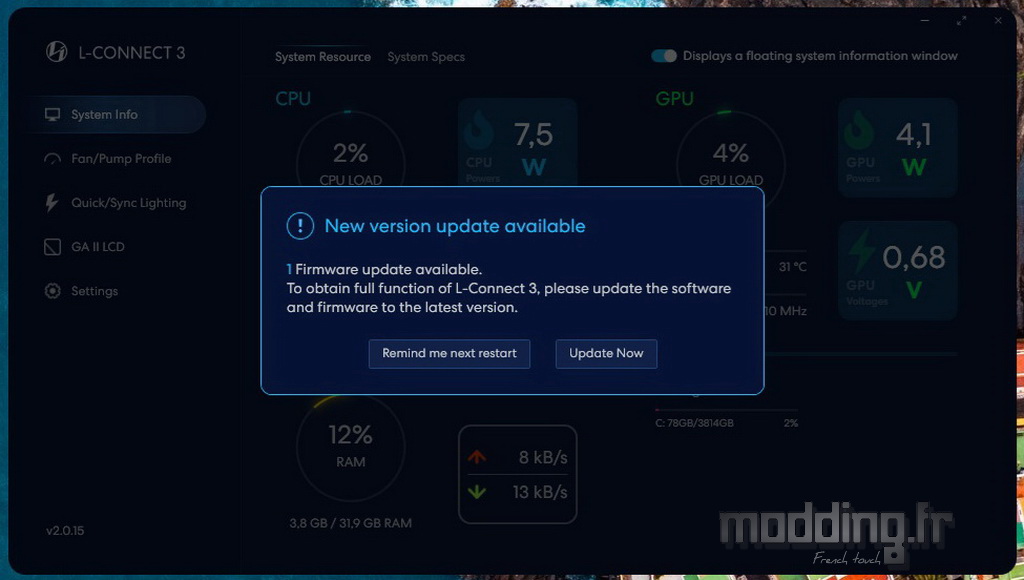
Lian Li recommande d’exécuter ces mises à jour.
L’application nous redirige vers l’interface “Update”, où l’on constate qu’il s’agit d’une mise à jour du firmware de notre LCD GALAHAD II.
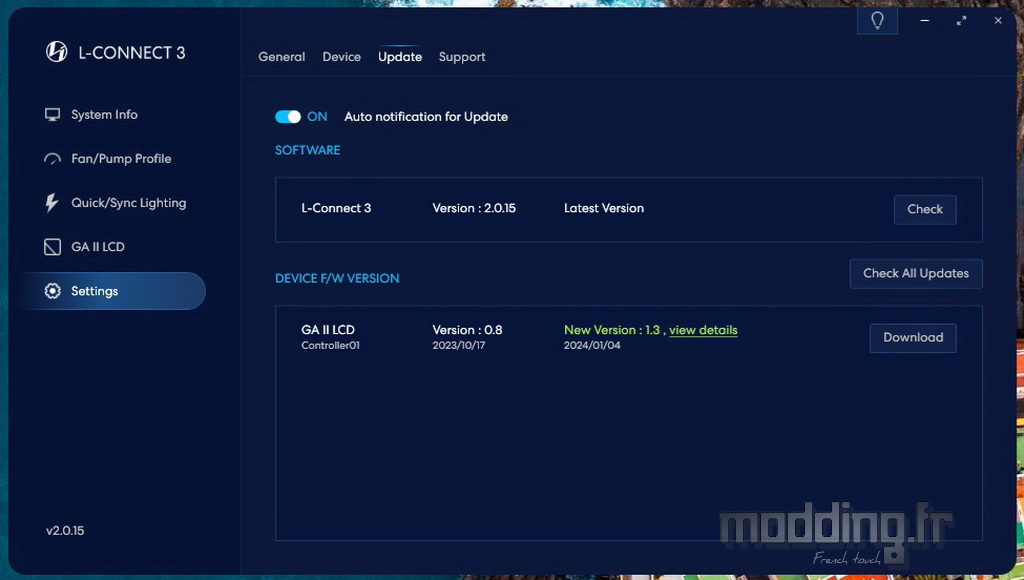
Nous cliquons sur le bouton “Download”, qui se transforme ensuite en bouton “Update” pour installer le nouveau firmware.
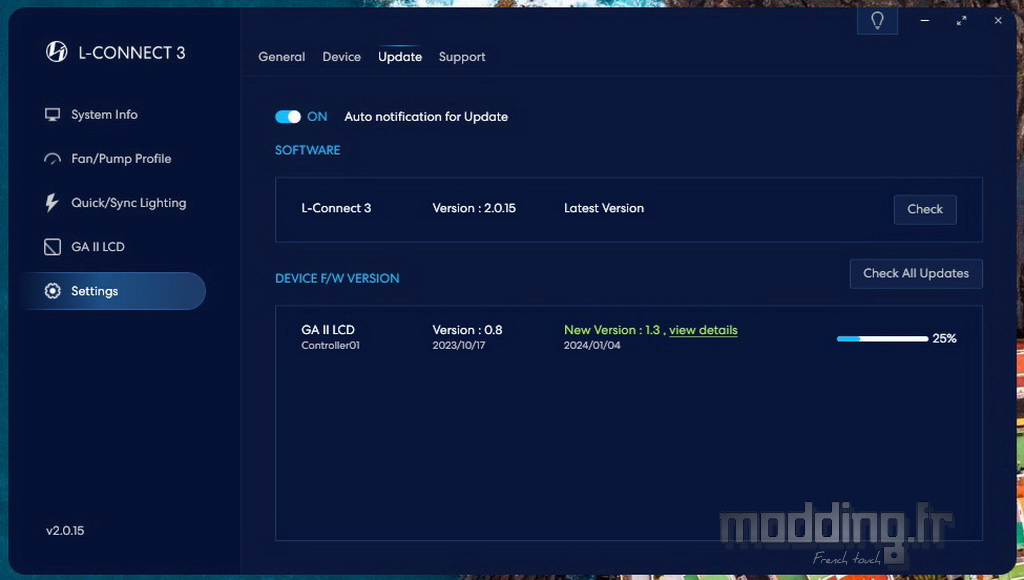
Une fois la mise à jour effectuée, l’application demande un redémarrage du système.
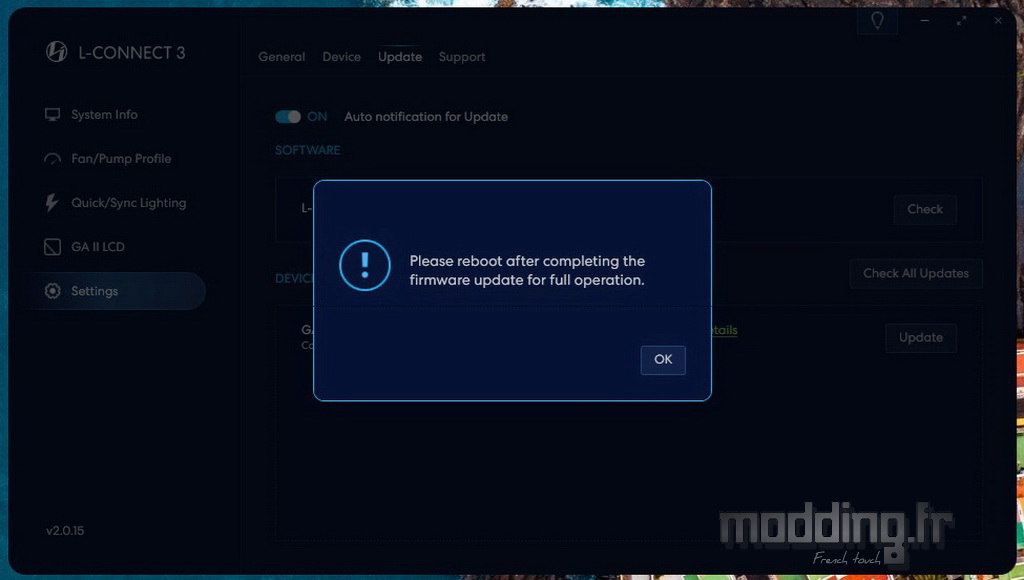
Par défaut, à son ouverture, L-Connect 3 affiche le menu “System Info” qui présente les paramètres du CPU, de la carte graphique, de la mémoire et du stockage.
L’onglet “System Specs” énumère les composants présents dans notre configuration.
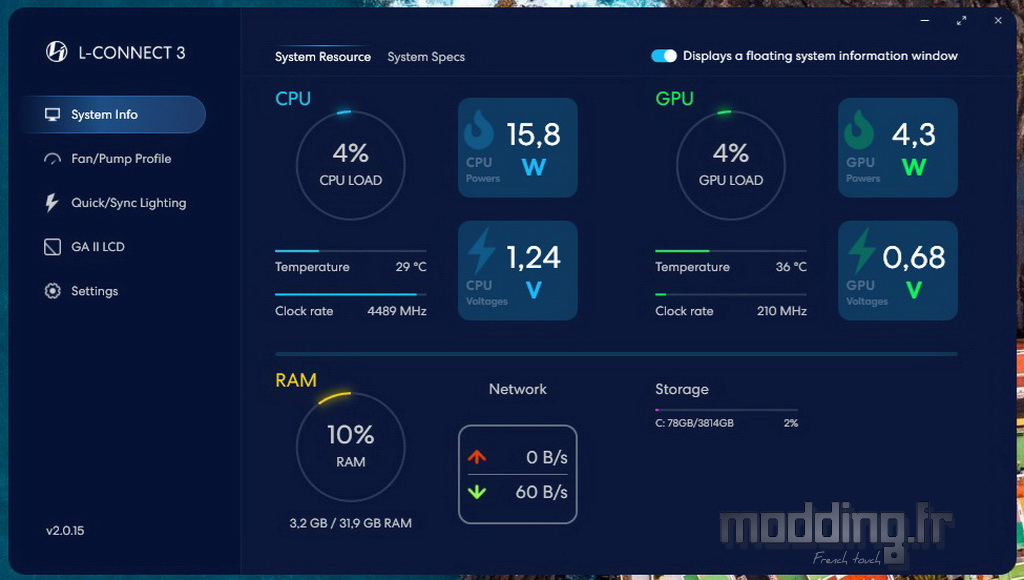
Le menu “Settings” est composé de quatre onglets.
Dans l’onglet “General”, nous trouvons les réglages relatifs à l’application, tels que la langue et le choix de l’unité de température.
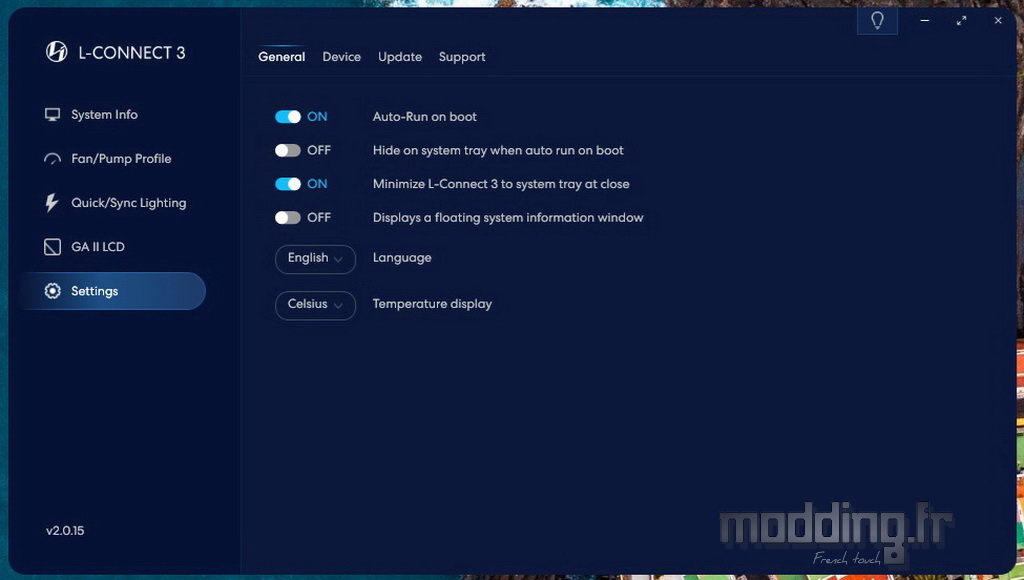
L’onglet “Device” affiche la liste des composants gérés par le logiciel L-Connect 3.
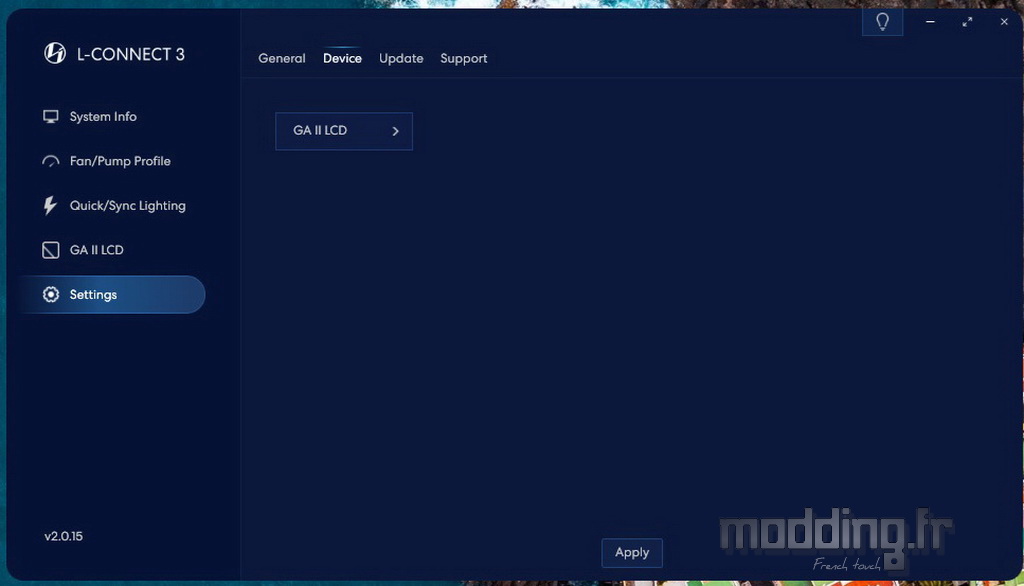
C’est dans ce menu que l’on retrouve l’onglet “Update”.
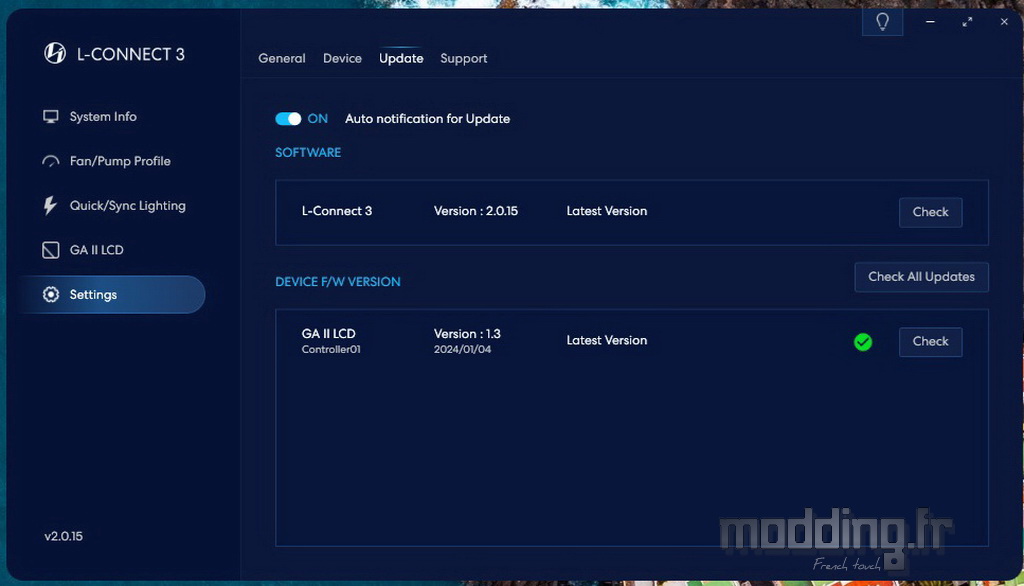
Le dernier onglet, “Support”, affiche un lien vers la FAQ et permet de télécharger le fichier log à transmettre au support de Lian Li en cas de problème non résolu.
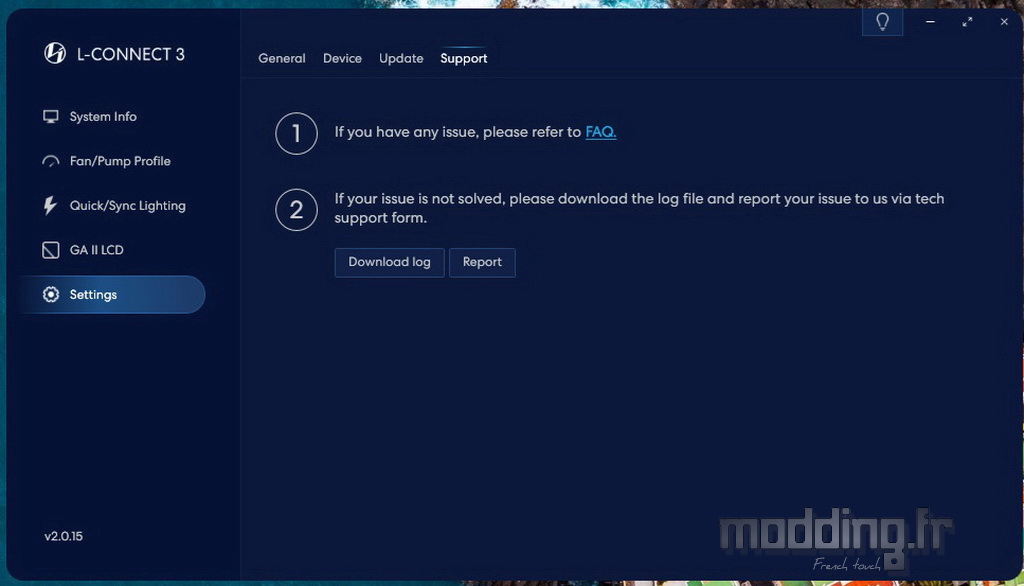
Dans le menu “Fan/Pump Profile”, nous réglons la vitesse de la ventilation ainsi que celle de la pompe.
La pompe est modélisée avec une vue supérieure permettant de visualiser l’effet affiché sur l’écran.
En dessous, nous avons la température de notre CPU, suivie du profil et de la vitesse actuelle des ventilateurs ainsi que de ceux de la pompe.
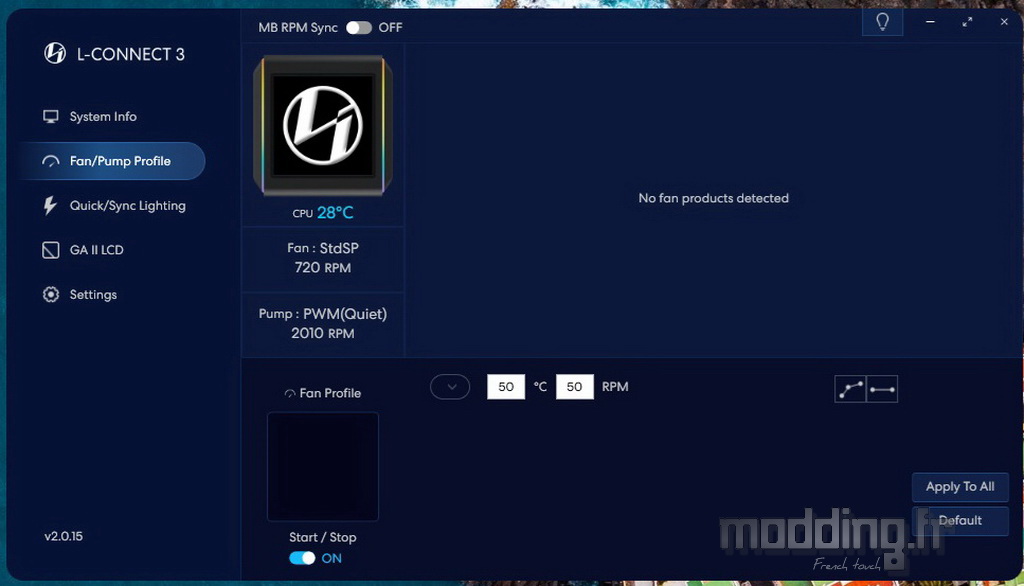
Nous avons vu lors du montage que nous avons connecté le câble issu de la pompe à la prise “Pump” de notre carte mère.
Au-dessus de la modélisation, une option permet justement de transférer le contrôle de la vitesse de la pompe vers le BIOS de notre carte mère.
Pour les ventilateurs, il convient de connecter la prise 4-pins à la prise “Fan-CPU” de notre carte mère. De plus, la prise 3-pins ARGB peut être connectée à un port ARGB de la carte mère à l’aide de l’adaptateur inclus dans le bundle.
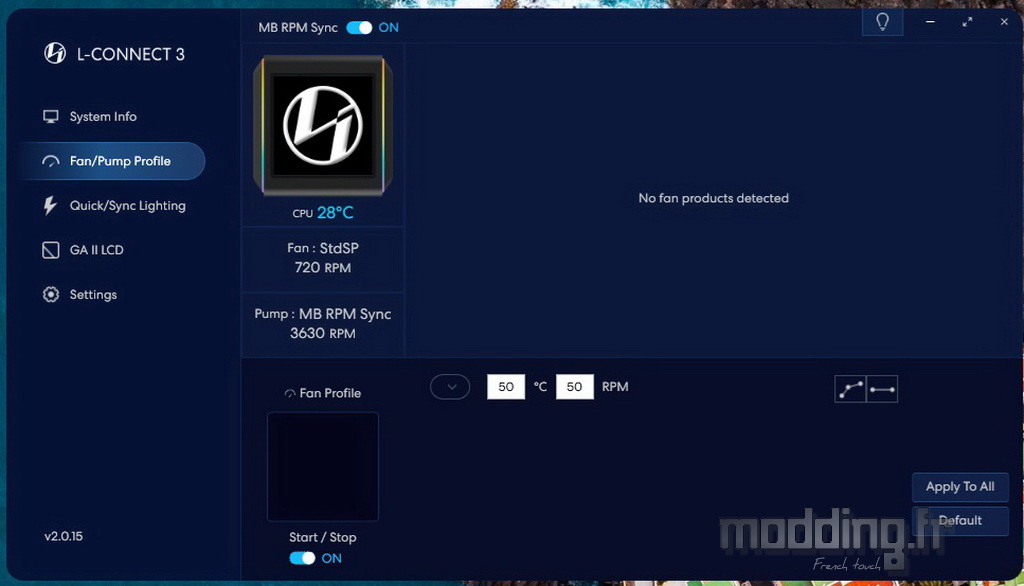
En cliquant sur l’encart de la pompe, l’interface affiche la courbe de vitesse correspondant au profil sélectionné.
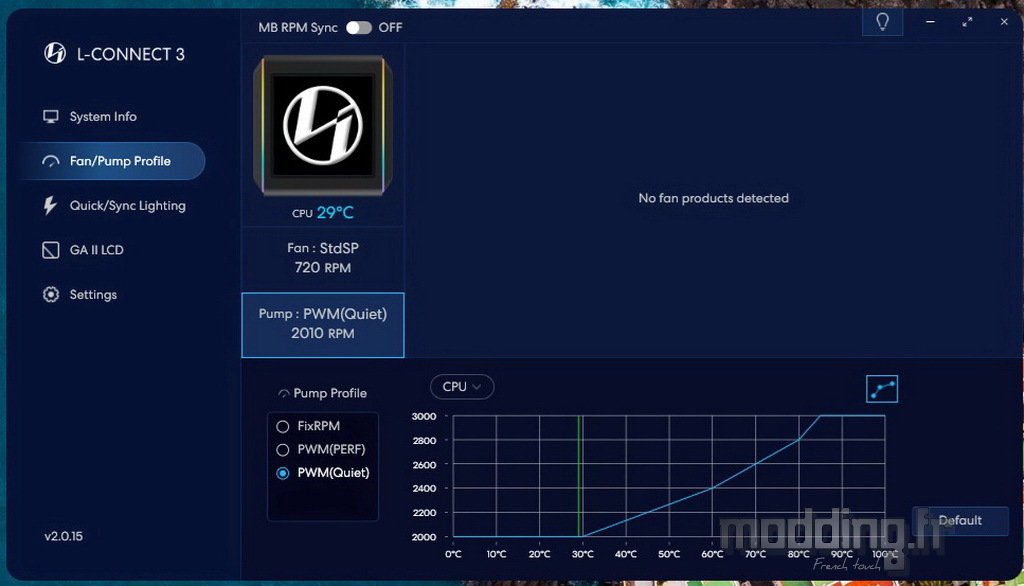
L’application propose trois profils avec deux courbes : “PWM (Quiet)” et “PWM (Perf)”.
Il est à noter que ces courbes ne peuvent pas être modifiées.
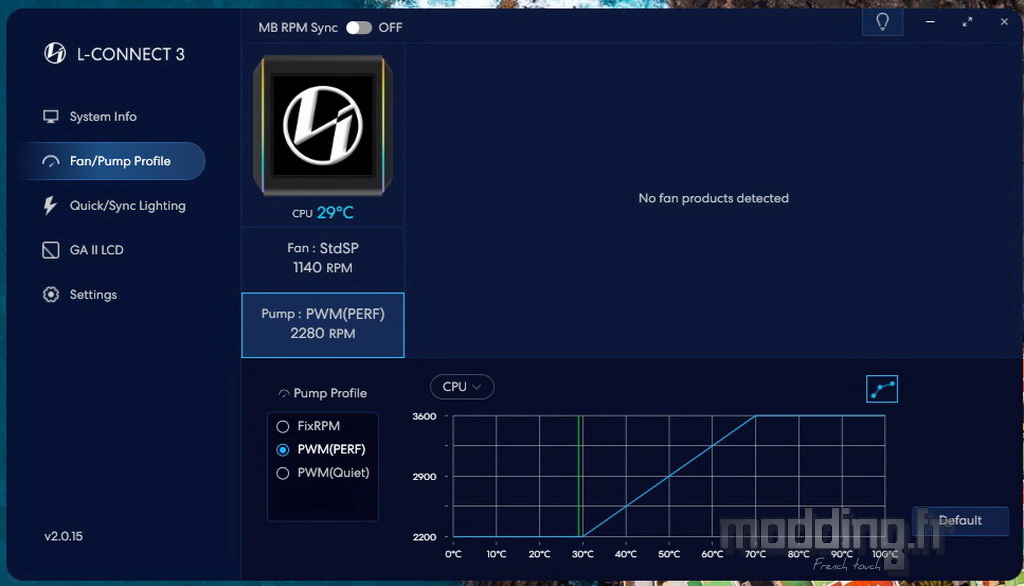
Le profil “FixRPM” permet de choisir une vitesse constante pour la pompe, indépendamment de la température du CPU.
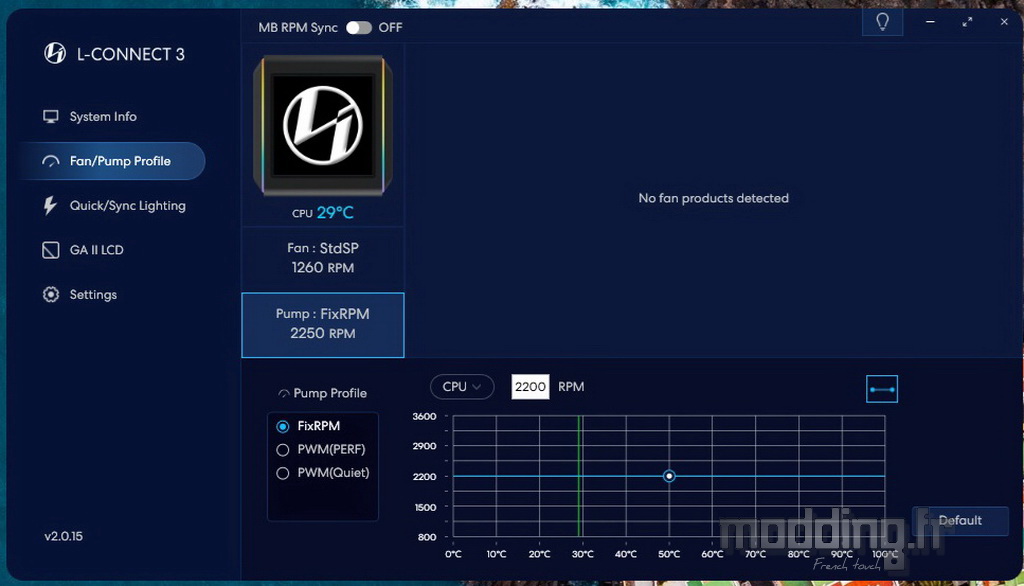
La vitesse peut être réglée en déplaçant le curseur sur le graphique ou en saisissant directement la valeur dans la zone “RPM”.
La pompe peut fonctionner à des vitesses aussi basses que 800 tr/min, cependant elle devient quasiment inaudible aux alentours de 2200 tr/min.
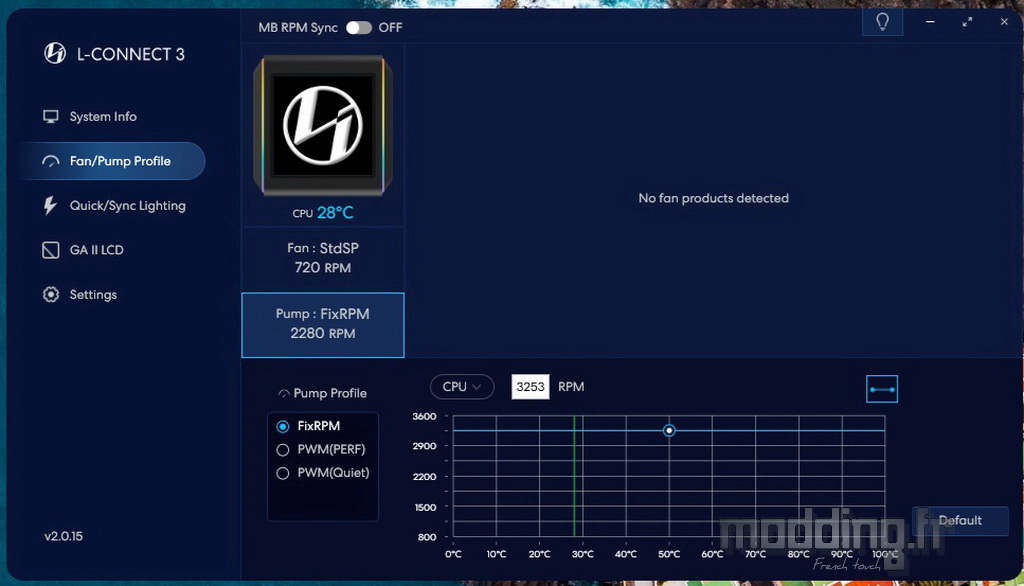
En cliquant sur l’encadré de la ventilation, nous pouvons afficher la courbe de vitesse correspondant au profil sélectionné.
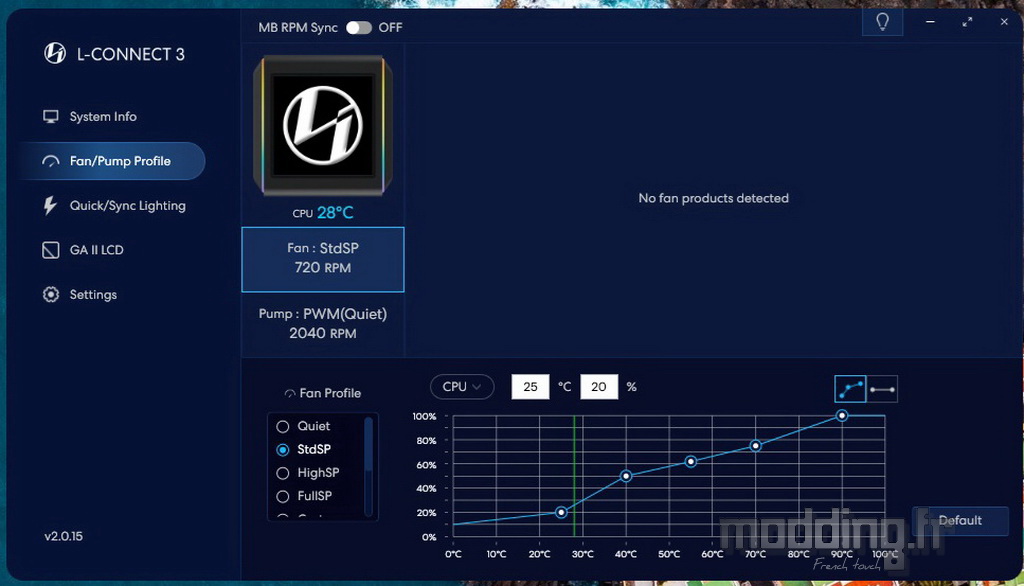
Cette fois-ci, nous disposons de 4 courbes prédéfinies : “Quiet”, “StdSP”, “HighSP” et “FullSP”.
Chacune de ces courbes peut être ajustée en déplaçant l’un des 5 points disponibles. Les valeurs de chaque point sont affichées dans les encarts “°C” et “%”.
En cliquant sur le bouton “Default”, le logiciel rétablit la courbe d’origine.
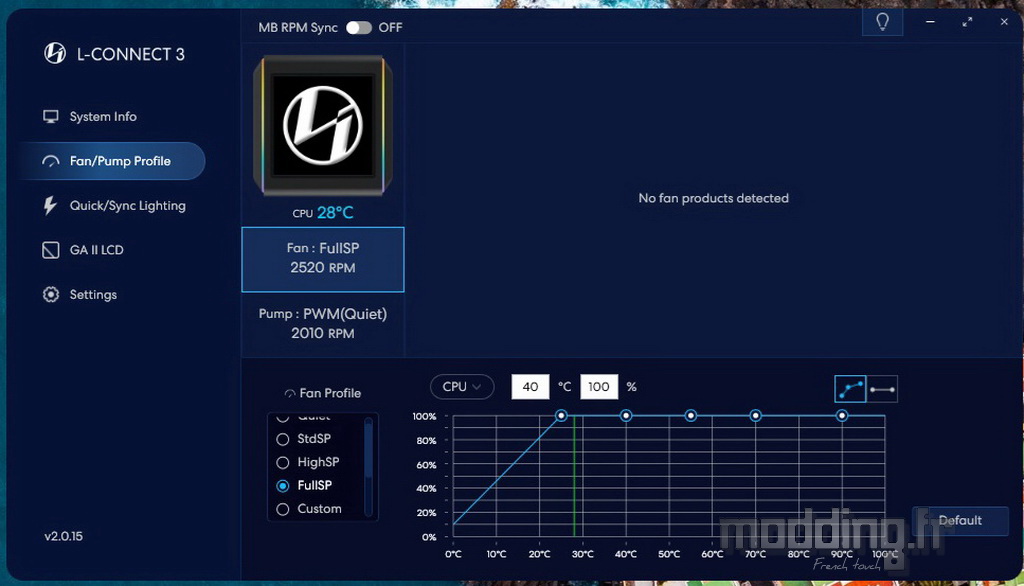
Quatre profils “Custom” sont disponibles, nous permettant de configurer notre propre courbe de ventilation en déplaçant les points selon nos préférences.
Cependant, malgré la présence d’une flèche permettant de dérouler le menu approprié, nous avons remarqué qu’il n’était pas possible de modifier le composant de base utilisé pour établir la courbe.
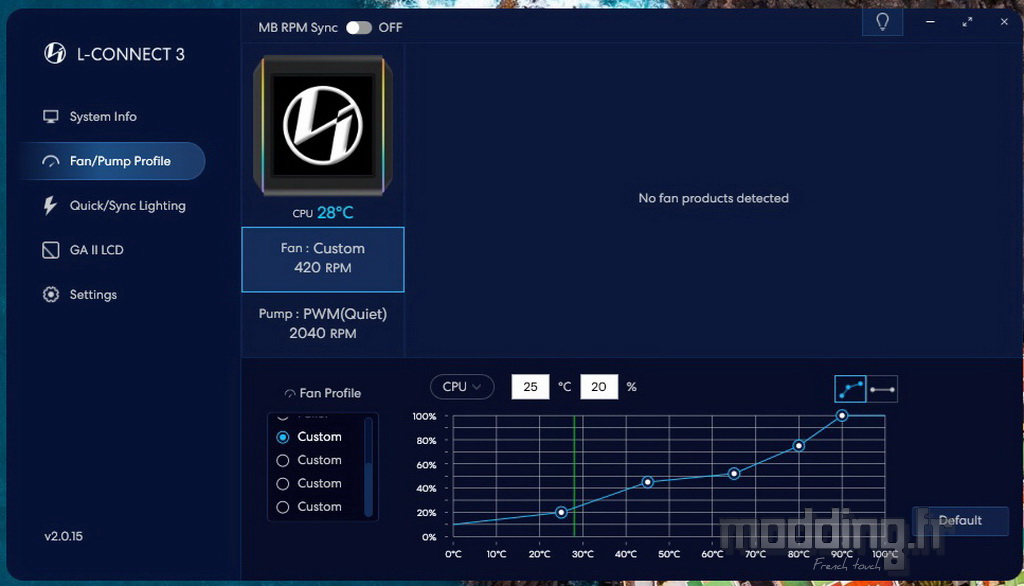
On peut passer d’une courbe de vitesse à 5 points à un profil de vitesse constante en cliquant sur l’un des deux symboles situés dans le coin supérieur droit du graphique.
En double cliquant sur l’intitulé “Custom”, nous pouvons le renommer.
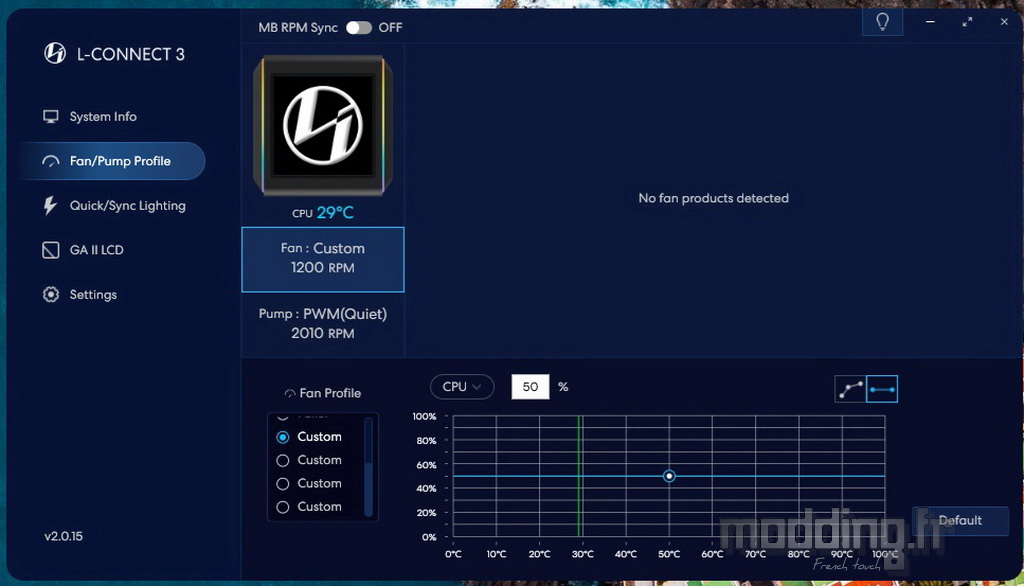
Le menu “Quick/Sync Lighting” permet de synchroniser l’éclairage de tous les composants Lian Li installés dans notre boîtier PC.
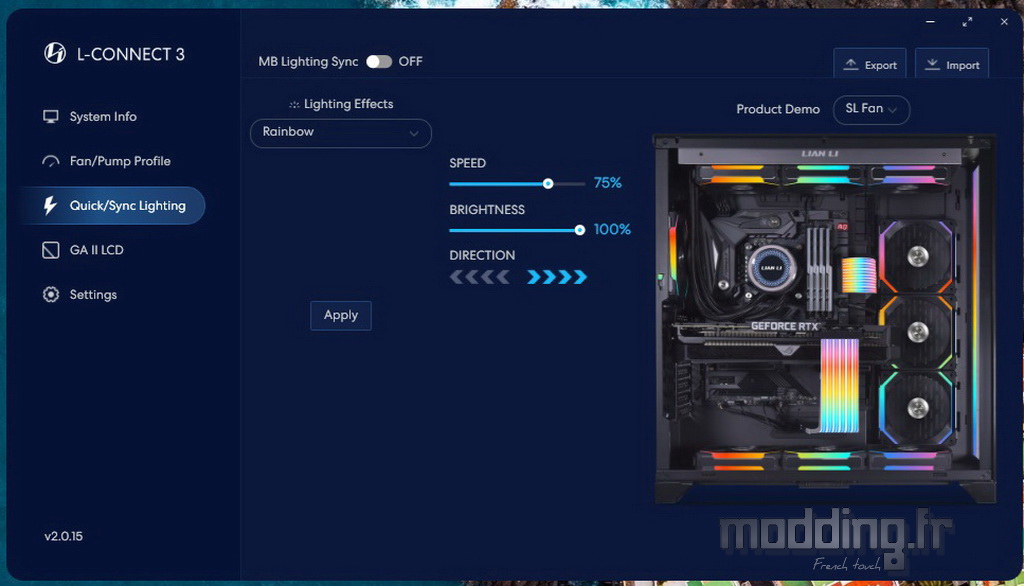
Nous disposons d’une liste de 6 effets prédéfinis, y compris le mode statique, chacun ayant ses propres réglages.
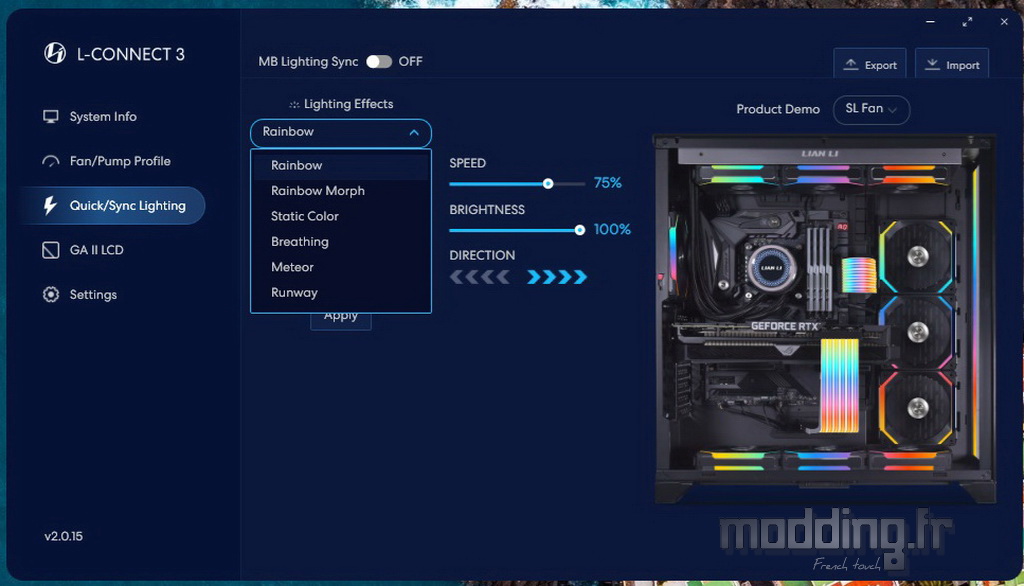
L’option “Product Demo” affiche les différents modèles de ventilateurs de la marque pour visualiser l’effet sur la modélisation juste en-dessous.
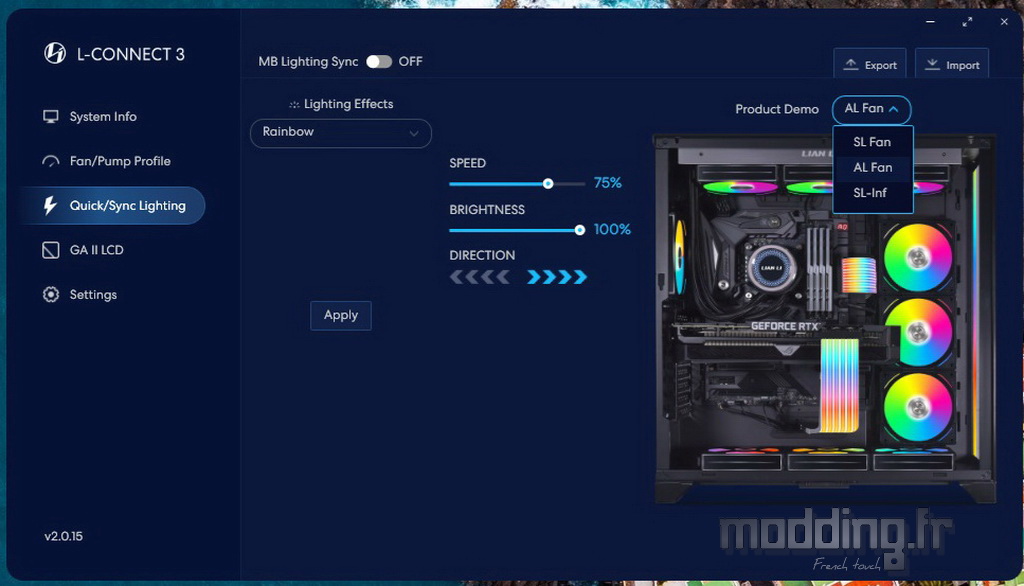
L’interface propose une option permettant de transférer le contrôle du rétroéclairage au logiciel de la carte mère.
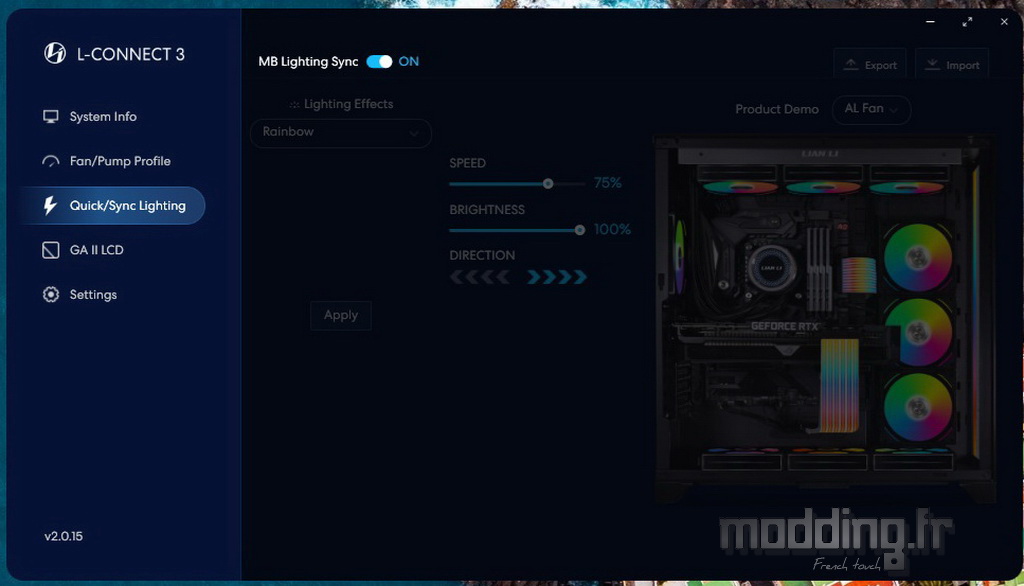
Nous consacrons le chapitre suivant à la configuration de l’affichage sur l’écran du LCD GALAHAD II.

Pages:
1 2 3 4 5 6
7 8 9 10